Εάν αντιμετωπίζετε το πρόβλημα Το Discord δεν ανοίγει, το Discord δεν ανοίγει ή το Discord δεν λειτουργεί στα Windows 10, δεν είστε πολλοί. Άλλα παρόμοια προβλήματα που αντιμετωπίζουν οι άνθρωποι είναι Το Discord δεν ανοίγει, το Discord είναι εκτός λειτουργίας ή το Discord δεν ενημερώνεται στην πιο πρόσφατη έκδοση;
Αυτό μπορεί να είναι πολύ απογοητευτικό, ειδικά όταν χρησιμοποιείτε το Discord για την καθημερινή σας επικοινωνία. Αν ναι, dμην σκεφτείτε να διαγράψετε το Discord. Πολλοί άνθρωποι είχαν αυτή τη σκέψη.Υπάρχουν πολλά πράγματα που μπορεί να προκαλέσουν αυτά τα σφάλματα, αλλά κανένα από αυτά δεν είναι αδύνατο να διορθωθεί.
Έτσι, αυτό το άρθρο εστιάζει στον τρόπο επίλυσης προβλημάτων Discord στα Windows. Μάθετε πώς να διορθώσετε το Discord που δεν ανοίγει, το Discord είναι εκτός λειτουργίας, η ενημέρωση Discord έχει κολλήσει, το Discord lagging, Discord infinite loop, Discord δεν θα εγκαταστήσει σφάλματα και άλλα σφάλματα Discord.
Μετάβαση σε:
- Τι είναι το Discord; Είναι το Discord ασφαλές;
- Γιατί δεν ανοίγει το Discord στα Windows 10;
- Το Discord δεν θα φορτωθεί στα Windows, Γενικές επιδιορθώσεις
- Πώς να διορθώσετε το Discord που δεν λειτουργεί, το Discord έχει κολλήσει στον έλεγχο για ενημερώσεις
- Μέθοδος 1: Εκκαθαρίστε τα τοπικά AppData για να διορθώσετε το Discord που δεν ανοίγει
- Μέθοδος 2: Εκκινήστε το Discord από την τοποθεσία εγκατάστασής του
- Μέθοδος 3: Κλείστε το Discord με τη γραμμή εντολών
- Μέθοδος 4: Διακοπή διαφωνίας με τη Διαχείριση εργασιών
- Μέθοδος 5: Εκτελέστε τον Έλεγχο αρχείων συστήματος
- Μέθοδος 6: Κλείσιμο εφαρμογών που εκτελούνται στο παρασκήνιο
- Μέθοδος 7: Μη αυτόματη ενημέρωση ή επανεγκατάσταση του Discord
- Παρακολουθήστε: Οι 25 καλύτεροι γυναικείοι χαρακτήρες βιντεοπαιχνιδιών όλων των εποχών
- Τελικές σκέψεις
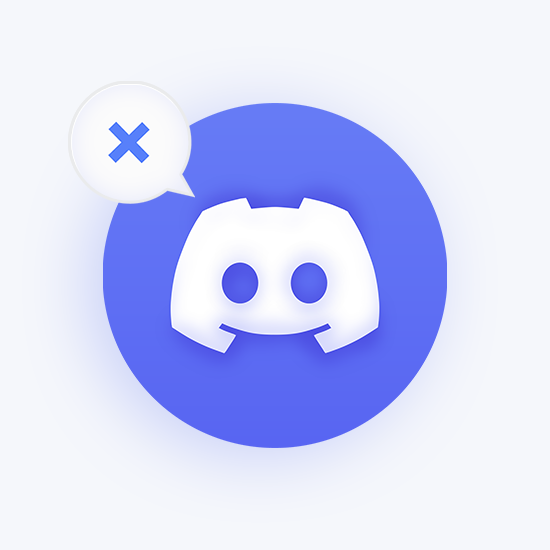
Ειδικά με την απομακρυσμένη εργασία και την επικοινωνία σε άνοδο, κάθε εφαρμογή που χρησιμοποιείτε για να διατηρείτε επαφή με τους συνομηλίκους σας πρέπει να λειτουργεί τέλεια. Με περισσότερους από 250 εκατομμύρια χρήστες, το Discord έχει γίνει μια βασική εφαρμογή για πολλούς ανθρώπους, παρέχοντάς τους απευθείας μηνύματα, βιντεοκλήσεις και φωνητικές συνομιλίες.
Μερικοί χρήστες δυσκολεύονται να ανοίξουν το Discord στους Windows 10 υπολογιστές τους, αντιμετωπίζοντας προβλήματα όπως το Discord να έχει κολλήσει, να μην εμφανίζεται ή να λειτουργεί μόνο στο παρασκήνιο.
Το σημερινό άρθρο εστιάζει στο πώς μπορείτε να διορθώσετε εύκολα όλα αυτά τα ζητήματα, καθώς σας παρουσιάζουμε πολλές μεθόδους για να διορθώσετε το Discord που δεν άνοιξε.
Τι είναι το Discord; Είναι το Discord ασφαλές;
ΤοDiscord είναι μια δωρεάν εφαρμογή που χρησιμοποιείται για συνομιλία στο διαδίκτυο και ένας άξιος ανταγωνιστής εφαρμογών όπως το Skype και το TeamSpeak. Προσφέρει στους χρήστες πολλές δυνατότητες, πολλές από τις οποίες δεν είναι διαθέσιμες σε άλλες δωρεάν εφαρμογές.
Μερικά από τα βασικά χαρακτηριστικά του Discord περιλαμβάνουν τα ακόλουθα:
- Ιδιωτική συνομιλία με κείμενο
- Δημόσιοι και ιδιωτικοί διακομιστές
- Ήχος και βιντεοκλήση
- Ζωντανή ροή και κοινή χρήση οθόνης
- Κοινή χρήση αρχείων και ενσωμάτωση πολυμέσων
- Φθηνή υπηρεσία premium για τη βελτίωση των δωρεάν λειτουργιών
- Ενσωματωμένη προστασία DDoS
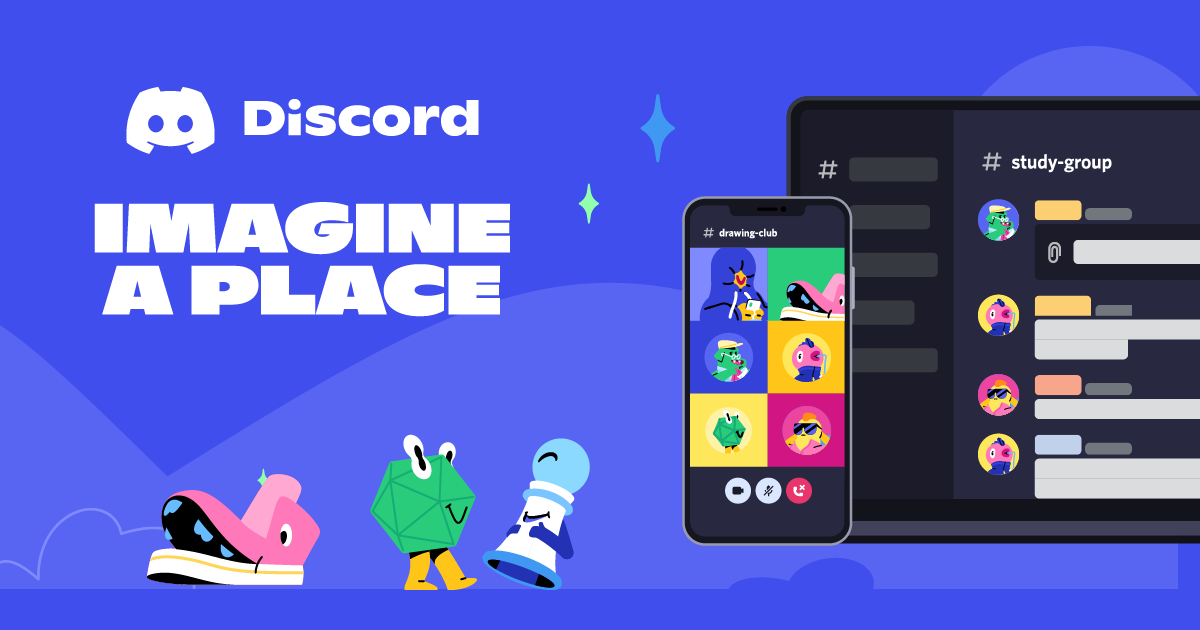
Το Discord είναι μια εφαρμογή που μπορούν να εκμεταλλευτούν όλοι. Δεν έχει σημασία αν θέλετε να δημιουργήσετε έναν απομακρυσμένο διακομιστή για εσάς και την επιχείρησή σας ή απλά θέλετε να κάνετε παρέα με τους φίλους σας. Είναι εύκολο να δούμε πώς μπορεί να είναι τεράστιο πρόβλημα όταν το Discord δεν ανοίγει ή κολλάει κατά την εκκίνηση.
Με την πρόσφατη μετονομασία του 2021, το Discord κατέστησε σαφές ότι είναι μια εφαρμογή που μπορούν να εκμεταλλευτούν όλοι. Δεν έχει σημασία αν θέλετε να δημιουργήσετε έναν διακομιστή απομακρυσμένης εργασίας ή θέλετε να εξερευνήσετε κοινότητες και να κάνετε νέους φίλους. Είναι εύκολο να δείτε πώς μπορεί να είναι τεράστιο πρόβλημα όταν το Discord δεν ανοίγει ή κολλάει κατά την ενημέρωση.
Το πλεονέκτημα του Discord σε σχέση με άλλες δωρεάν εφαρμογές επικοινωνίας είναι η ενσωματωμένη προστασία του.
Με λειτουργίες όπως ενσωματωμένη προστασία DDoS, bots ασφαλείας, έλεγχος ταυτότητας δύο παραγόντων, ασφαλή απευθείας μηνύματα και μια απίστευτα ενεργή ομάδα προσωπικού, γνωρίζετε ότι το απόρρητό σας βρίσκεται σε καλά χέρια.
Ενώ η ίδια η εφαρμογή είναι ασφαλής, είναι σημαντικό να σημειωθεί ότι ενδέχεται να συναντήσετε επικίνδυνο ή παραπλανητικό περιεχόμενο σε δημόσιους διακομιστές Discord, όπως όλες οι διαδικτυακές υπηρεσίες. Ευτυχώς, οι περισσότεροι διακομιστές διαθέτουν μια ενεργή ομάδα εποπτείας για την καταπολέμηση αυτού του ζητήματος και τη διαγραφή αμέσως επιβλαβούς περιεχομένου.
Γιατί δεν ανοίγει το Discord στα Windows 10;
Όμοια με τα περισσότερα άλλα ζητήματα των Windows 10, μπορεί να υπάρχουν πολλές αιτίες για το Το Discord έχει κολλήσει στην οθόνη των Windows 10 ή το Discord που δεν ανοίγει στον υπολογιστή σας. Αν και δεν είναι γνωστές όλες οι αιτίες, μερικοί άνθρωποι κατάφεραν να εντοπίσουν ένα ζευγάρι που μπορεί να σας βοηθήσει να διαγνώσετε από πού προέρχεται το πρόβλημα. Ακολουθούν ορισμένοι λόγοι που δεν ανοίγει το Discord:
- Το Discord έχει αποκλειστεί από άλλο πρόγραμμα. Το πιο συνηθισμένο σενάριο είναι μια διαφορετική εφαρμογή που εμποδίζει την σωστή εκκίνηση του Discord. Το καλύτερο παράδειγμα αυτού είναι οι εφαρμογές προστασίας από ιούς.
- Η διχόνοια έχει σταματήσει. Αν και σπάνια, είναι πιθανό η κατάσταση Discord να είναι προς το παρόν εκτός λειτουργίας. Αυτό μπορεί να σημαίνει προσωρινή διακοπή του Discord. Αναζητήστε "Το Discord είναι εκτός λειτουργίας;" για να δείτε αναφορές κατάστασης σε πραγματικό χρόνο από χρήστες ή χρησιμοποιήστε τον Ανιχνευτή πτώσης Discord .
- Ένα παιχνίδι εκτελείται στη συσκευή σας. Το Discord προσφέρει διάφορες λειτουργίες που συγχρονίζονται με παιχνίδια που εκτελούνται στη τη συσκευή σας. Η επικάλυψη εντός του παιχνιδιού μπορεί να σας εμποδίσει να ανοίξετε το Discord ενώ ένα παιχνίδι εκτελείται ήδη, καθώς μπορεί να προκαλέσει διενέξεις στους παίκτες του παιχνιδιού.
- Αρχεία που έχουν καταστραφεί ή λείπουν. Υπάρχει πιθανότητα τα αρχεία Discord να είναι κατεστραμμένα, κατεστραμμένα ή λείπουν. Αυτά τα αρχεία θα πρέπει σίγουρα να αποκατασταθούν πριν ξεκινήσετε ξανά το Discord.
- Ζητήματα που σχετίζονται με τα Windows. Ορισμένα γενικά σφάλματα επίσης παρεμβαίνουν στο Discord κατά καιρούς. Αυτό περιλαμβάνει ανεπαρκή χώρο στο υλισμικό, υπερφορτωμένη CPU ή κακώς διαμορφωμένη σύνδεση στο διαδίκτυο.
Ενώ αυτά τα ζητήματα είναι μόνο τα πιο συνηθισμένα, ο παρακάτω οδηγός θα σας βοηθήσει να επαναφέρετε το Discord ακόμα κι αν αντιμετωπίζετε μια μοναδική περίπτωση. Ας μην χάνουμε άλλο χρόνο και ας πάμε κατευθείαν στην αντιμετώπιση προβλημάτων.
Το Discord δεν θα φορτωθεί στα Windows, Γενικές διορθώσεις
Πριν ξεκινήσετε τις τεχνικές λύσεις, μπορείτε να δοκιμάσετε μια νέα επείγουσα επιδιόρθωση εάν το Discord στα Windows δεν ανοίγει, έχει κολλήσει στην ενημέρωση ή έχει κάποιο άλλο πρόβλημα όπως μια γκρίζα οθόνη.
- Ορισμένοι χρήστες των Windows έχουν αναφέρει ότι η χρήση μιας έκδοσης web της εφαρμογής βοηθά στην επαναφορά της περιόδου λειτουργίας της εφαρμογής. Για να το κάνετε αυτό, επισκεφτείτε το discord.com και συνδεθείτε στην έκδοση web. Μόλις συνδεθείτε χρησιμοποιώντας τα σωστά διαπιστευτήρια, ξεκινήστε την εφαρμογή στον υπολογιστή σας, το discord θα πρέπει να λειτουργεί σωστά τώρα.
- Βεβαιωθείτε ότι το σύστημα είναι ενημερωμένο.
- Σαν έσχατη λύση, απεγκαταστήστε και επανεγκαταστήστε την εφαρμογή ξανά.
Εάν αυτή η γρήγορη λύση δεν έλυσε το πρόβλημα με το άνοιγμα της διαφωνίας, μην ανησυχείτε. Έχουμε οδηγίες βήμα προς βήμα για 7 ακόμη μεθόδους παρακάτω για να διορθώσετε τη διαφωνία δεν θα ανοίξει το σφάλμα.
Πώς να διορθώσετε το Discord που δεν λειτουργεί, το Discord έχει κολλήσει στον έλεγχο για ενημερώσεις
Επειδή πολλά ζητήματα Discord έχουν την ίδια λύση, συγκεντρώσαμε μια μεγάλη ποικιλία μεθόδων αντιμετώπισης προβλημάτων που μπορείτε να χρησιμοποιήσετε όταν το Discord δεν λειτουργεί στα Windows. Οι μέθοδοί μας γράφτηκαν χρησιμοποιώντας το πιο πρόσφατο λειτουργικό σύστημα Windows 10.
Μην ανησυχείτε — με την εκτέλεση αυτών των μεθόδων, ο λογαριασμός σας Discord δεν θα ζημιωθεί με κανέναν τρόπο.
Οι διακομιστές Discord, η φωτογραφία προφίλ, η λίστα φίλων και η συνδρομή Nitro θα είναι όλα εκεί όταν τελειώσετε. Λάβετε υπόψη ότι ορισμένες προτιμήσεις, όπως η προσαρμογή εμφάνισης Discord ενδέχεται να επαναφερθούν στις προεπιλογές.
Πριν από την αντιμετώπιση προβλημάτων, βεβαιωθείτε ότι δεν υπάρχει διακοπή λειτουργίας Discord ελέγχοντας την κατάσταση του διακομιστή Discord. Για να το κάνετε αυτό, μπορείτε να μεταβείτε στον ιστότοπο Discord down detector ή να ελέγξετε την αναφορά Discord Status.
Μέθοδος 1: Εκκαθαρίστε το τοπικό AppData για να διορθώσετε το Discord που δεν ανοίγει
Τα Windows 10 αποθηκεύουν αρχεία προσωρινής μνήμης στο φάκελο AppData. Εάν το σύστημά σας εξαντλείται ο αποθηκευτικός χώρος για την αποθήκευση της απαραίτητης κρυφής μνήμης του Discord, θα πρέπει οπωσδήποτε να διαγράψετε αυτόν τον φάκελο και να αφήσετε χώρο για τα αρχεία του Discord.
- Πατήστε τα πλήκτρα Windows + R για να ανοίξετε το βοηθητικό πρόγραμμα Run.
- Πληκτρολογήστε "%appdata%" και κάντε κλικ στο κουμπί OK. Αυτό θα σας ανακατευθύνει αμέσως στον φάκελο AppData στην Εξερεύνηση αρχείων.
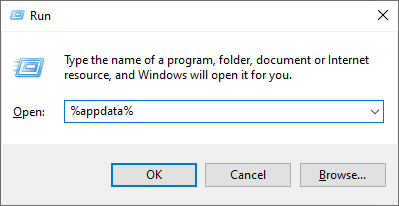
- Εντοπίστε το φάκελο Discord, μετά κάντε δεξί κλικ πάνω του και επιλέξτε Διαγραφή.
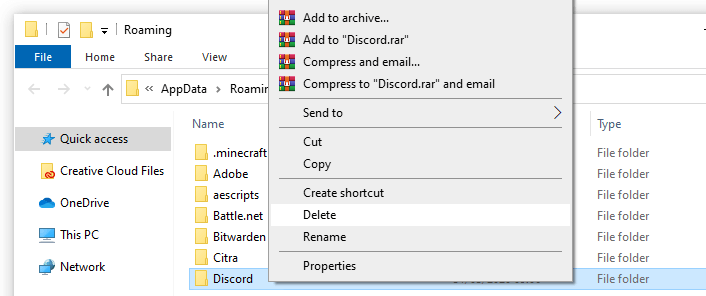
- Επανεκκινήστε τον υπολογιστή σας και δείτε εάν μπορείτε να ανοίξετε το Discord.
Έχετε διορθώσει το σφάλμα επιδιόρθωσης που δεν ανοίγει; Εάν όχι, προχωρήστε στην επόμενη λύση.
Μέθοδος 2: Εκκινήστε το Discord από τη θέση εγκατάστασής του
Μερικοί χρήστες ανέφεραν ότι η εκκίνηση του Discord απευθείας από τον φάκελο εγκατάστασής του επέτρεψε σε αυτούς να ανοίξουν το λογισμικό. Δείτε πώς μπορείτε να το κάνετε κι εσείς.
- Ανοίξτε την Εξερεύνηση αρχείων.
-
Μεταβείτε στον ακόλουθο φάκελο: C:\ProgramData\%user%\Discord
Βεβαιωθείτε ότι έχετε αντικαταστήσει το user με το όνομα χρήστη του τοπικού σας λογαριασμού.
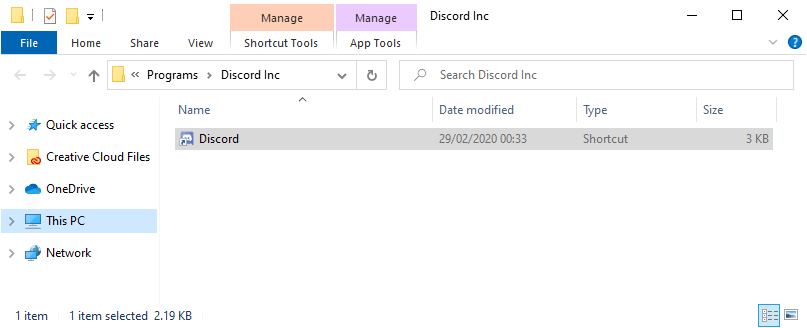
- Κάντε διπλό κλικ στη διαφωνία .exe για την εκκίνηση της εφαρμογής. Εάν αυτό δεν λειτουργήσει, κάντε δεξί κλικ σε αυτό και επιλέξτε Εκτέλεση ως διαχειριστής για να επιχειρήσετε να εκτελέσετε το Discord με δικαιώματα διαχειριστή.
Μέθοδος 3: Κλείστε το Discord με τη γραμμή εντολών
Όταν το Discord φαίνεται να εκτελείται αλλά κολλάει ή δεν ανοίγει παρά το ότι φαίνεται να εκτελείται στο σύστημά σας, το καλύτερο που μπορείτε να κάνετε είναι να σκοτώσετε τη διαδικασία και να προσπαθήσετε να επανεκκινήσετε ξανά το Discord.
Μπορείτε εύκολα να το κάνετε αυτό εισάγοντας μια απλή εντολή στη γραμμή εντολών.
- Πατήστε τα πλήκτρα Windows + R στο πληκτρολόγιό σας για να ανοίξετε το Run.
-
Πληκτρολογήστε "cmd" και πατήστε Ctrl + Shift + Enter πλήκτρα στο πληκτρολόγιό σας για να εκκινήσετε τη Γραμμή εντολών με δικαιώματα διαχειριστή.
-
Πληκτρολογήστε την ακόλουθη εντολή και πατήστε Enter: taskkill /F /IM discord.exe
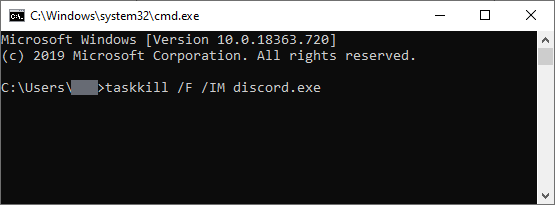
- Κλείστε τη γραμμή εντολών και δοκιμάστε να ανοίξετε ξανά το Discord.
Μέθοδος 4: Διακοπή διαφωνίας με τη Διαχείριση εργασιών
Παρόμοια με την προηγούμενη μέθοδο, μπορείτε να τερματίσετε τη διαδικασία Discord από τη Διαχείριση εργασιών και να προσπαθήσετε να την ανοίξετε στη συνέχεια. Αν και αυτή η μέθοδος δεν είναι τόσο άμεση όσο η Γραμμή εντολών, μπορεί να είναι μια εύκολη και γρήγορη λύση για πολλούς χρήστες.
-
Κάντε δεξί κλικ σε οποιοδήποτε κενό χώρο στη γραμμή εργασιών σας και, στη συνέχεια, επιλέξτε Διαχείριση εργασιών από το μενού περιβάλλοντος.
- Εάν η Διαχείριση εργασιών εκκινήθηκε σε συμπαγή προβολή, κάντε κλικ στο κουμπί Περισσότερες λεπτομέρειες στο κάτω αριστερό μέρος του παραθύρου.
- Επιλέξτε Discord από την ενότητα Εφαρμογές.
-
Κάντε κλικ στο κουμπί Τερματισμός εργασίας.
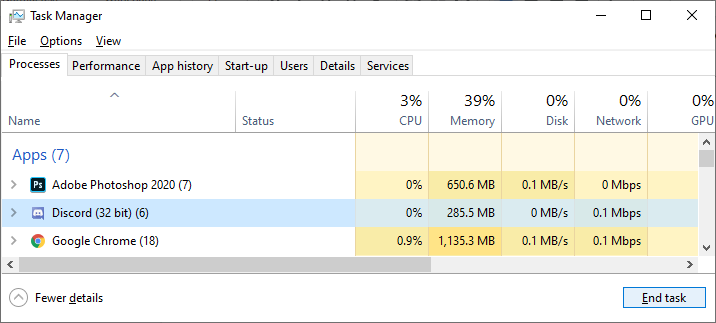
- Κλείστε τη Διαχείριση εργασιών και δοκιμάστε να ανοίξετε ξανά το Discord.
Μέθοδος 5: Εκτελέστε τον Έλεγχο αρχείων συστήματος
Ο Έλεγχος αρχείων συστήματος είναι ένα εργαλείο διαθέσιμο στις περισσότερες εκδόσεις των Windows από προεπιλογή. Ονομάζεται επίσης "SFC scan" και είναι ο πιο γρήγορος τρόπος για να διορθώσετε αυτόματα κατεστραμμένα αρχεία συστήματος και μια πληθώρα άλλων προβλημάτων.
- Πατήστε τα πλήκτρα Windows + R στο πληκτρολόγιό σας. Αυτό θα εμφανίσει το βοηθητικό πρόγραμμα Run.
-
Πληκτρολογήστε "cmd" και πατήστε τα πλήκτρα Ctrl + Shift + Enter στο πληκτρολόγιό σας. Με αυτόν τον τρόπο, εκκινείτε τη Γραμμή εντολών με δικαιώματα διαχειριστή.
- Εάν σας ζητηθεί, κάντε κλικ στο Ναι για να επιτρέψετε στη Γραμμή εντολών να κάνει αλλαγές στη συσκευή σας.
-
Μόλις μπείτε στη γραμμή εντολών, πληκτρολογήστε την ακόλουθη εντολή και πατήστε Enter για να την εκτελέσετε: sfc /scannow
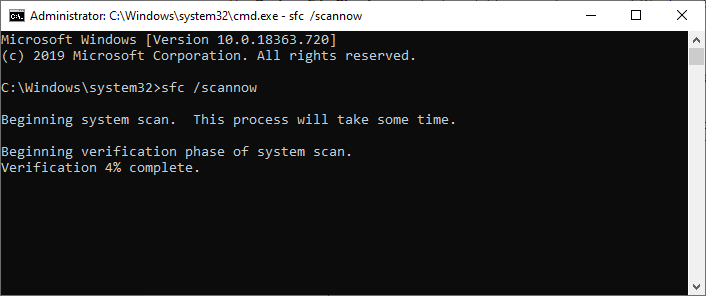
- Περιμένετε να ολοκληρωθεί η σάρωση SFC με τη σάρωση του υπολογιστή σας και την επιδιόρθωση κατεστραμμένων αρχείων. Αυτό μπορεί να πάρει πολύ χρόνο. βεβαιωθείτε ότι δεν κλείσετε τη γραμμή εντολών ή τερματίσετε τη λειτουργία του υπολογιστή σας.
- Επανεκκινήστε τη συσκευή σας μετά την ολοκλήρωση της σάρωσης. Ελέγξτε εάν μπορείτε να ανοίξετε σωστά το Discord αφού ολοκληρώσετε τα παραπάνω βήματα.
Μέθοδος 6: Κλείστε τις εφαρμογές που εκτελούνται στο παρασκήνιο
Εάν δεν εκτελούνται βασικές εφαρμογές στο παρασκήνιο, θα πρέπει οπωσδήποτε να κλείσετε όλα τα προγράμματα παρασκηνίου και να προσπαθήσετε να εκκινήσετε ξανά το Discord.
Αυτό μπορεί να γίνει ολοκληρώνοντας τα επόμενα βήματα:
- Ανοίξτε την εφαρμογή Ρυθμίσεις χρησιμοποιώντας τη συντόμευση πληκτρολογίου Windows + I ή το εικονίδιο με το γρανάζι από το μενού Έναρξη.
- Κάντε κλικ στην καρτέλα Απόρρητο.
- Επιλέξτε Εφαρμογές παρασκηνίου από το μενού στο πλάι.
- Απενεργοποιήστε την επιλογή Αφήστε τις εφαρμογές να εκτελούνται στο παρασκήνιο.
- Επανεκκινήστε τον υπολογιστή σας και δείτε εάν το Discord ανοίγει σωστά.
Μέθοδος 7: Μη αυτόματη ενημέρωση ή επανεγκατάσταση του Discord
Εάν καμία από τις παραπάνω μεθόδους δεν λειτουργεί, ίσως θελήσετε να εφαρμόσετε μια ενημέρωση Discord ή να επαναφέρετε την εφαρμογή με μη αυτόματο τρόπο.
Μπορείτε να το κατεβάσετε μεταβαίνοντας στη Λήψη σελίδας Discord στο πρόγραμμα περιήγησής σας και επιλέγοντας την κατάλληλη έκδοση για το σύστημά σας.
Παρακολουθήστε: Οι 25 καλύτεροι γυναικείοι χαρακτήρες βιντεοπαιχνιδιών όλων των εποχών
Τελικές σκέψεις
Ελπίζουμε ότι αυτό το άρθρο ήταν σε θέση να σας βοηθήσει να διορθώσετε το Discord δεν θα ανοίξει κάποιο σφάλμα στα Windows. Εάν αντιμετωπίσετε ποτέ το ίδιο πρόβλημα, φροντίστε να επιστρέψετε στο άρθρο μας και να ακολουθήσετε τον οδηγό μας για να επαναφέρετε την εφαρμογή.
Τέλος, εδώ είναι μια περαιτέρω ανάγνωση για εσάς:
> Πώς να διορθώσετε το σφάλμα Discord Update Failed [Ενημέρωση]
> Δεν μπορώ να ακούσω άτομα στο Discord [Διόρθωση]
> Πώς να διορθώσετε την αποκοπή ήχου Discord κατά τη διάρκεια μιας φωνητικής κλήσης
> Το Discord Mic δεν λειτουργεί Windows 10; Δείτε πώς μπορείτε να το διορθώσετε
> Το Minecraft δεν θα ξεκινήσει στα Windows 10! Δείτε πώς μπορείτε να το διορθώσετε!
Το Discord δεν ανοίγει Συνήθεις Ερωτήσεις
Γιατί το Discord δεν ανοίγει;
Μπορεί να υπάρχει πιθανότητα να εκτελείται ένα παιχνίδι στο παρασκήνιο, το οποίο δεν επέτρεψε το άνοιγμα του Discord, προκαλώντας το σφάλμα μη ανοίγματος της διαφωνίας στα Windows 10. Τα κατεστραμμένα ή κατεστραμμένα αρχεία είναι ένας από τους σημαντικότερους λόγους για τη δυσλειτουργία του συστήματος, επομένως τα κατεστραμμένα ή μολυσμένα αρχεία μπορεί να είναι ένας λόγος για το σφάλμα δεν ανοίγει η διαφωνία.
Το κακόβουλο λογισμικό μπορεί επίσης να προκαλέσει το σφάλμα δεν ανοίγει το Discord. Μερικές φορές, οι ενημερώσεις των Windows στα Windows 10 μπορεί να προκαλέσουν σφάλμα.
Γιατί το Discord μου δεν ανταποκρίνεται;
Απενεργοποιήστε τη λειτουργία συμβατότητας.Κάντε κλικ στην καρτέλα Συμβατότητα. Απενεργοποίηση Εκτέλεση αυτού του προγράμματος σε λειτουργία συμβατότητας για επιλογή. Κάντε κλικ στο Apply και μετά στο OK. Τώρα, εκτελέστε ξανά την εφαρμογή Discord και εάν το πάγωμα συνεχιστεί, ακολουθήστε ξανά τα βήματα και δείτε αν σταματά.
Πώς μπορώ να ανοίξω αναγκαστικά το Discord;
Για να ανοίξετε αναγκαστικά το Discord, μπορείτε να πατήσετε το πλήκτρο συντόμευσης Ctrl + Shift + Esc για να το ανοίξετε γρήγορα. Πατήστε την καρτέλα Διαδικασία και βρείτε την εφαρμογή Discord για να κάνετε κλικ σε αυτήν. Στη συνέχεια, κάντε κλικ στο κουμπί End Task στο κάτω δεξιό μέρος για να σκοτώσετε τη διαδικασία Discord στο παρασκήνιο. Στη συνέχεια, μπορείτε να επανεκκινήσετε το Discord για να δείτε εάν μπορεί να ανοίξει και να λειτουργήσει καλά.
Πώς επισκευάζετε το Discord;
Για να διορθώσετε τη διαφορά που δεν ανοίγει στα Windows 10
- Κλείστε το Discord και επανεκκινήστε τον υπολογιστή σας.
- Έλεγχος για ζητήματα διακομιστή Discord.
- Επισκευή κατεστραμμένων αρχείων συστήματος.
- Διαγραφή AppData και LocalAppData.
- Σύνδεση με το Discord Web.
- Ενημέρωση της εφαρμογής Discord.
- Απενεργοποιήστε τους διακομιστές μεσολάβησης και VPN.
Δεν μπορείτε να απεγκαταστήσετε το Discord;
Τι μπορώ να κάνω εάν δεν μπορώ να απεγκαταστήσω το Discord;
- Απενεργοποίηση αυτόματης εκτέλεσης Discord. Κάντε δεξί κλικ στη γραμμή εργασιών και επιλέξτε Διαχείριση εργασιών.
- Χρησιμοποιήστε το μενού Ρυθμίσεις των Windows. Χρησιμοποιήστε την ακόλουθη συντόμευση πληκτρολογίου για να ανοίξετε τις Ρυθμίσεις των Windows: Windows + I
- Διαγράψτε την προσωρινή μνήμη Discord.
- Διαγράψτε το Discord από το μητρώο.
- Δοκιμάστε ένα λογισμικό απεγκατάστασης.
Πώς μπορώ να διαγράψω οριστικά το Discord;
Πώς να διαγράψετε οριστικά τον λογαριασμό Discord:
- Ανοίξτε την εφαρμογή Discord στο Mac ή τον υπολογιστή σας και κάντε κλικ στο εικονίδιο με το γρανάζι που βρίσκεται στην κάτω αριστερή γωνία της οθόνης, κοντά στο όνομα χρήστη σας.
- Κάντε κλικ στο "Επεξεργασία", που βρίσκεται δίπλα στο προφίλ προβολής σας.
- Κάντε κλικ στο "Διαγραφή λογαριασμού".